Google Discover peut être très utile et intéressant pour vous tenir informé des sujets qui vous intéressent. Le problème est que ce que vous ne devez pas toujours apparaître, nous allons donc vous montrer comment le configurer correctement . Et si par hasard vous ne savez toujours pas ce que c'est, alors nous vous le dirons également.
Qu'est-ce que Google Discover
Google Discover est une section où Google vous montre à travers des informations sur les cartes sur une liste de des sujets qui sont ou peuvent vous intéresser . En fonction des interactions avec le reste des produits et services Google, cet onglet passe en configuration et sélectionne les éléments à afficher ou non.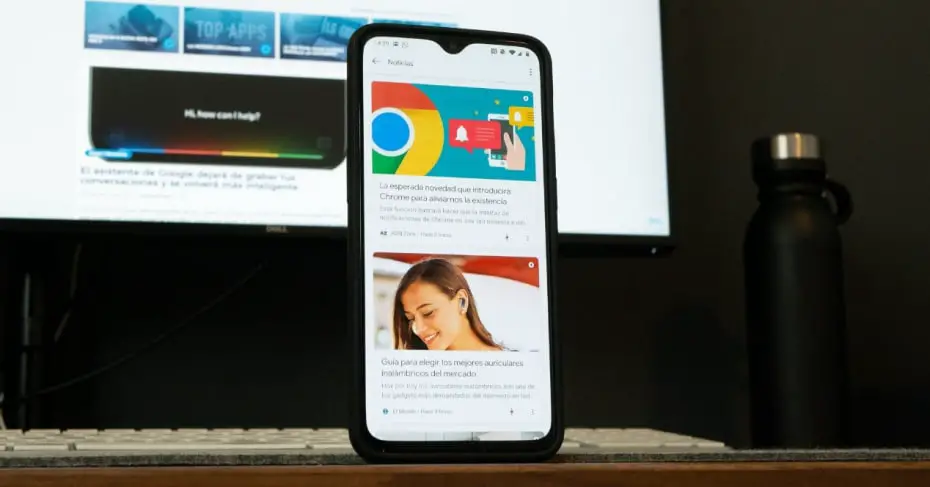
L'idée est bonne, le problème est qu'il vous est facile de finir par voir du contenu de très faible qualité en raison des «techniques» de certains médias et, surtout, de l'ignorance de l'outil et de sa configuration. Par conséquent, il est important d'avoir tout bien contrôlé et de revoir de temps en temps ce qui se passe si vous voulez l'utiliser de façon récurrente.
Comment optimiser le contenu Google Discover

La première chose que vous devez savoir est comment activer et accéder à Discover. Pour ce faire, la première chose à faire est d'activer le paramètre «Activité sur le Web et dans les applications». Une fois cela fait, pour voir la section Découvrir sur un Android téléphone ou tablette, il vous suffit d'accéder à l'application Google ou, sur certains téléphones, à partir de la page d'accueil ou de l'écran d'accueil, faites glisser votre doigt depuis la gauche bord à droite.
À ce moment, une page / menu apparaîtra où vous verrez différentes informations et parmi eux les sujets de découverte. Et maintenant, ce qui est vraiment important, comment établir des sujets et comment arrêter de voir ceux de certaines sources ou qui ne vous intéressent tout simplement plus.
Ajouter de nouveaux sujets dans Google Discover

Pour ajouter de nouveaux sujets d'intérêt à votre section Google Discover, il vous suffit d'effectuer une recherche Google. S'il y a un "suivre" bouton sur les cartes qui apparaissent , appuyez dessus et les algorithmes de Google commenceront à fonctionner pour vous montrer d'autres nouvelles et articles connexes.
Vous disposez également d'une icône qui vous permet d'augmenter ou de diminuer la fréquence des contenus associés. De cette façon, vous ajustez plus précisément ce que vous verrez et ce que vous verrez.
Comment arrêter de suivre certains sujets ou sources
Pour laisser un thème ou une source suivre, vous pouvez le faire individuellement et comme ils apparaissent dans votre Découvrir la section , ou allez directement dans le menu thématique et sélectionnez tous ceux qui ne vous intéressent plus.
Si vous allez le faire sur les cartes qui apparaissent, il vous suffit d'appuyer sur l'icône à trois points puis de sélectionner l'action correspondante: cachez cette news, ça ne m'intéresse pas…, ne montrez pas de news de…
Si tu veux voir tous les intérêts you suivez en ce moment vous peut cliquer sur le bouton Gérer les intérêts de ce menu ou aller au menu Plus> Paramètres> Centres d'intérêt> Vos centres d'intérêt . De là, vous pouvez supprimer et même ajouter d'autres en fonction de votre utilisation d'autres services et applications Google.
Google Discover, un excellent outil si vous contrôlez

Ce que fait Google Discover n'est pas nouveau, il existe d'autres outils et services en ligne qui offrent quelque chose de similaire. Ici, l'avantage est que si vous acceptez d'activer cette analyse de votre historique de navigation, de vos recherches, etc., vous obtenez une plus grande personnalisation du contenu en fonction de vos intérêts.
Le problème est que, si vous ne savez pas comment en profiter et comment contrôler ce qui est affiché ou ne finit pas par être un gouffre sans fond de contenu indésirable et sans intérêt. Donc, vous savez, prenez quelques minutes et lorsque vous voyez quelque chose qui ne vous convient pas, agissez en conséquence.
Et si par hasard vous souhaitez désactiver directement Discover, il vous suffit de vous rendre sur Plus> Paramètres> Général et désactivez-le. S'il se trouve sur le téléphone ou la tablette Android, accédez à Paramètres> Découvrir> Ne pas afficher sur la page d'accueil .
